無法在 Android 手機上登入 Telegram – 修復
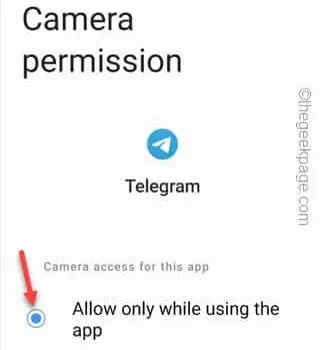
修復 1 – 強制停止 Telegram 應用
步驟 1 –按住Telegram應用幾秒鐘。
步驟 2 –現在,您將在提升的上下文選單中看到這個符號「 ⓘ 」。
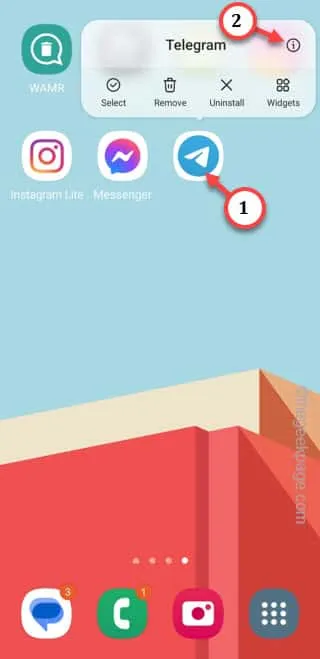
步驟 3 –由於這將直接帶您進入手機上的 Telegram 設置,請點擊「強制停止」以強制停止 Telegram 應用程式。
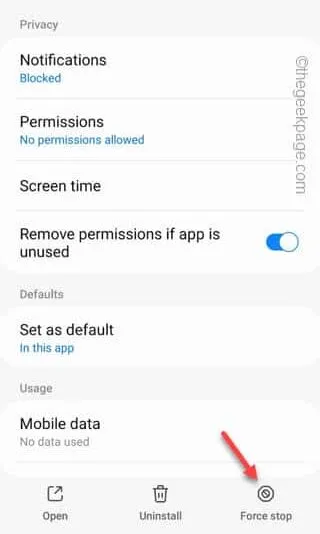
修復 2 – 擦除 Telegram 緩存
步驟 1 –按住Telegram應用程式並點擊「ⓘ」探索 Telegram 設定。
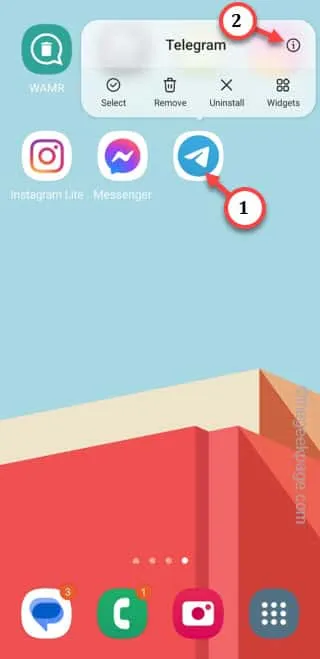
步驟 2 –現在您必須開啟「儲存」設定。
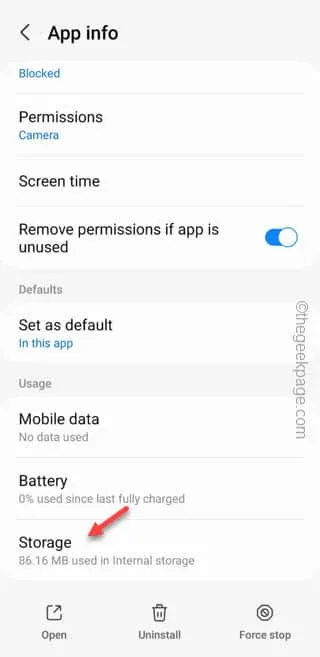
步驟 3 –點選「清除資料」以清除 Telegram 快取。
[如果該特定選項不可用,請使用「清除快取」功能。]
步驟 4 –您的手機將要求您確認提示。
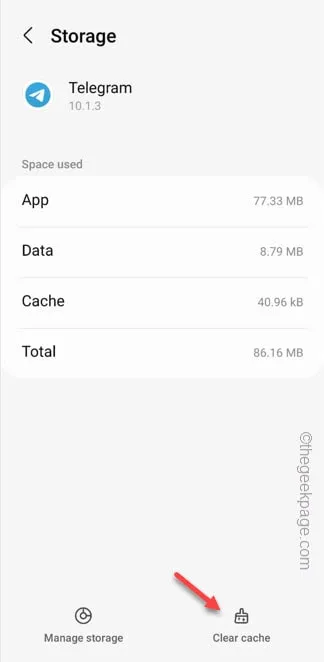
修復 3 – 啟用所有權限
步驟 1 –首先,關閉Telegram應用程式。
步驟 2 –然後,打開應用程式抽屜並找到「設定」應用程式。打開它。
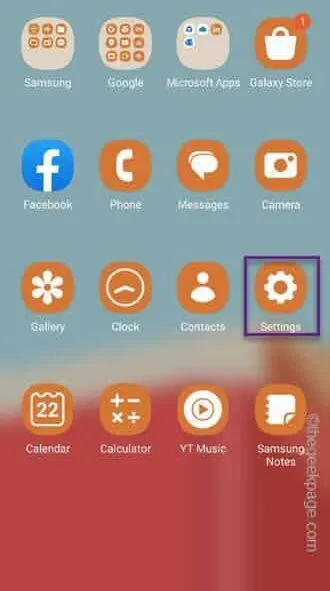
步驟 4 –您只能在「應用程式」選單中找到「Telegram」應用程式。
第 5 步 – 觸控將其開啟。
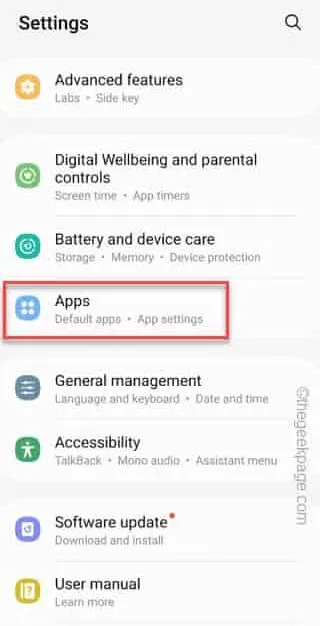
第 6 步 –開啟「Telegram」應用程式。
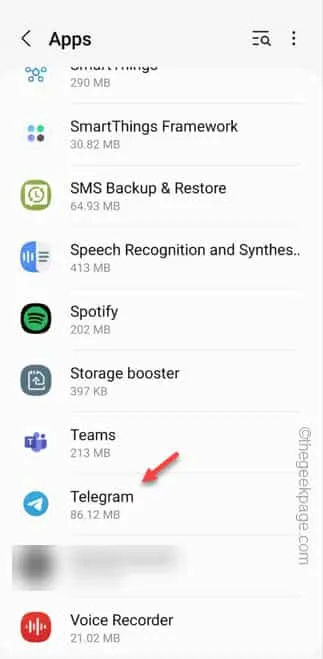
步驟 7 –在下一個步驟中,前往「權限」窗格。
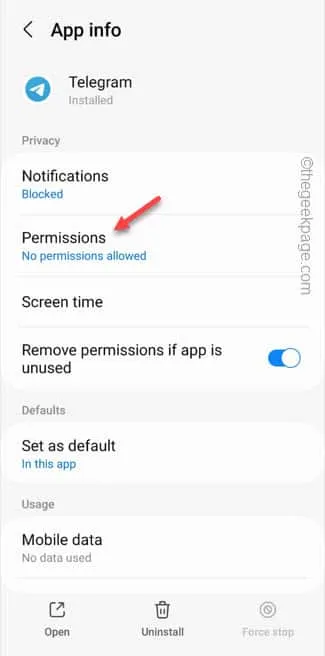
您會在這裡找到兩個不同的部分。某些權限列在「允許」類別中。對於其他權限,您必須手動允許這些權限。
步驟 8 –因此,開啟「不允許」類別中列出的權限。
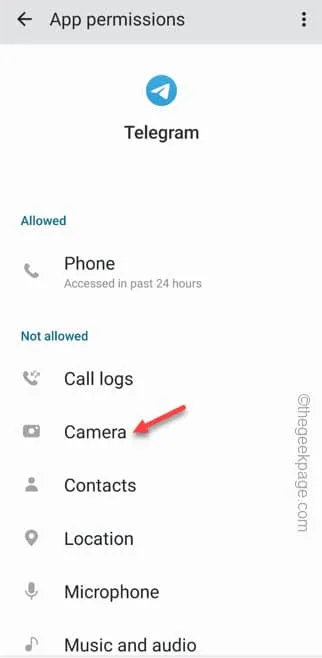
步驟 9 –將權限設定為「允許」或「僅在使用應用程式時允許」。
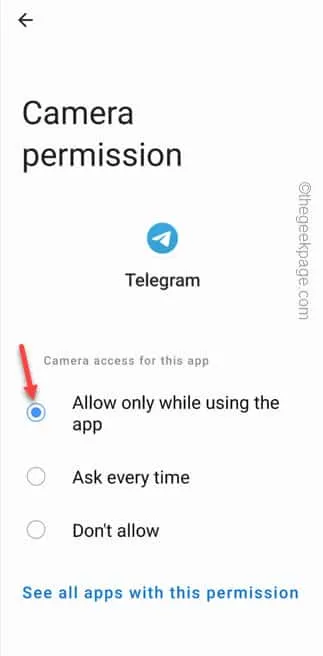
步驟10 –耐心將所有權限一一打開,並確保允許此處的所有Telegram權限。
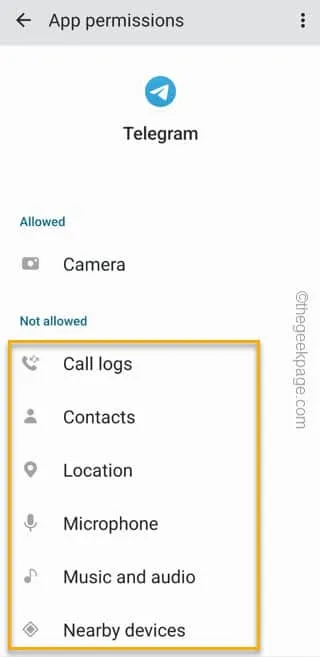
修復 4 – 使用替代登入方法
第 1 步 –開啟Telegram應用程式。
步驟 2 – 穿過 預設頁面並到達登入控制台頁面。
步驟 3 –輸入您的手機號碼,然後點擊下一個圖示以繼續驗證階段。
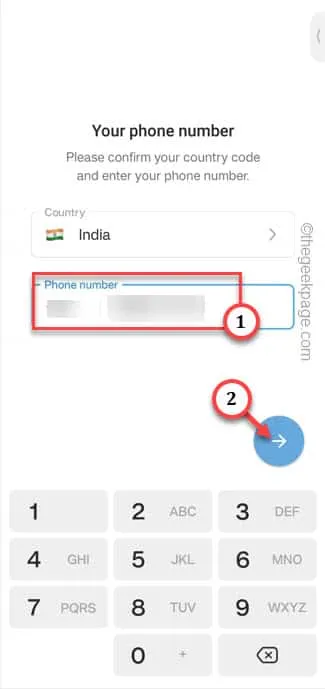
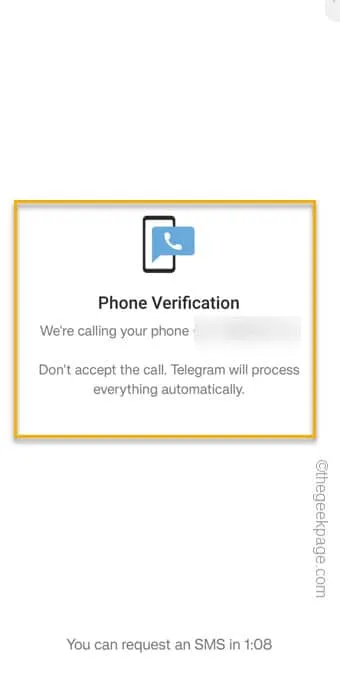
步驟 4 –因此,點擊「透過簡訊取得代碼」開始簡訊驗證過程。
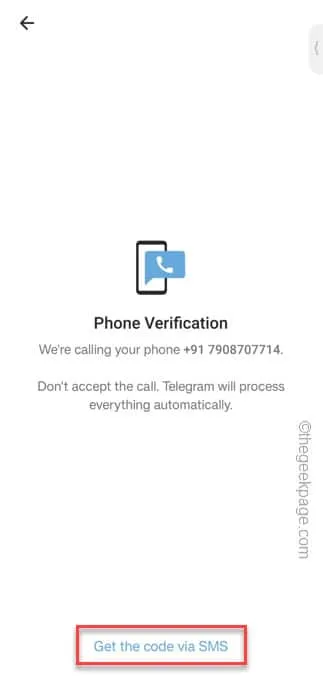
步驟 5 – Telegram 將向您的號碼發送 6 位 OTP。通常,Telegram 應用程式會直接從訊息中取得 OTP。
步驟 6 –如果沒有發生,您必須在方塊中手動輸入收到的 OTP。
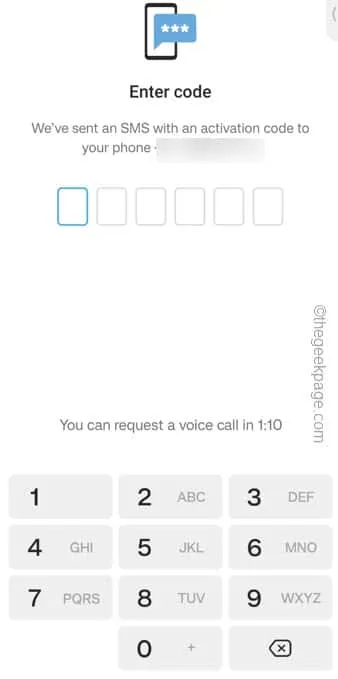
修復 5 – Telegram 伺服器是否已關閉
第 1 步 –只需點擊下探測器。
步驟 2 –否則,您可以在 google 中搜尋「down detector Telegram server」並在搜尋結果中開啟 Down detector 以檢查 Telegram 伺服器的目前狀態。
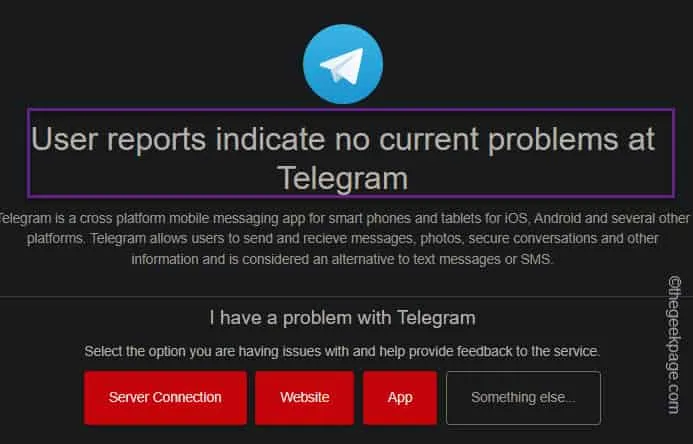
如果顯示「使用者報告表明 Telegram 目前沒有問題」訊息,則 Telegram 應用程式中沒有伺服器中斷,且該應用程式存在明確的問題。
但是,如果顯示「使用者報告表明 Telegram 可能有問題」訊息,則表示 Telegram 伺服器會因某種原因而關閉。您的設備不是這裡的故障。因此,只需等待幾個小時,您就可以再次登入 Telegram 應用程式。
修復 6 – 更新 Telegram 應用
步驟 1 –前往Play 商店。
步驟 2 –只需點擊右上角的個人資料圖片,然後點擊「管理應用程式和裝置」。
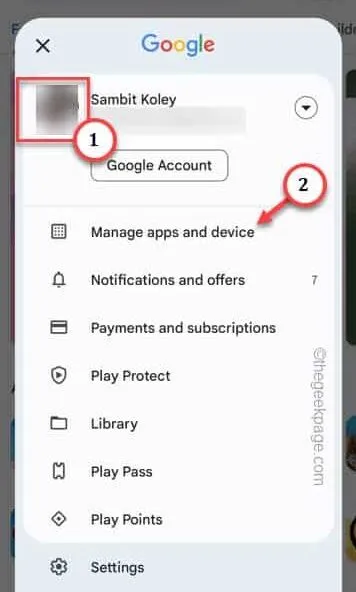
步驟 3 –觸摸「查看詳細資料」選項。
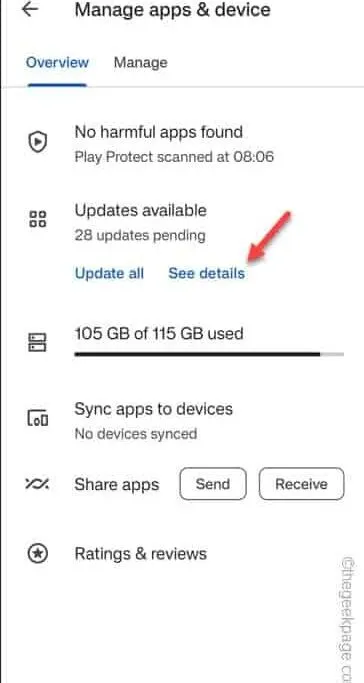
步驟 4 –更新「Telegram」應用程式(如果其中列出了應用程式更新)。
修復 7 – 重設 Telegram 密碼
步驟 1 –如果您使用電子郵件登入 Telegram 應用程序,此過程非常有用。
步驟 2 –依照螢幕上的步驟繼續登入頁面。
步驟 3 –輸入與 Telegram 帳號關聯的手機號碼,然後點選箭頭圖示進行驗證。
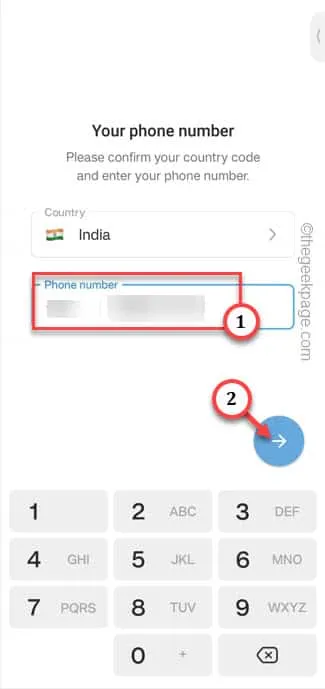
步驟 4 –在下一頁上,您將看到電子郵件驗證碼。因此,點擊“忘記密碼?” ” 選項來使用它。
步驟 5 – Telegram 會要求將驗證碼傳送到您的電子郵件帳戶。點選“繼續”繼續。
步驟 6 –只需在方塊中輸入您在電子郵件中收到的6 位元驗證碼並完成驗證程序。
步驟 7 –最後,您可以使用重設 Telegram 密碼(建立新密碼)並使用該密碼登入您的 Telegram 帳戶。



發佈留言